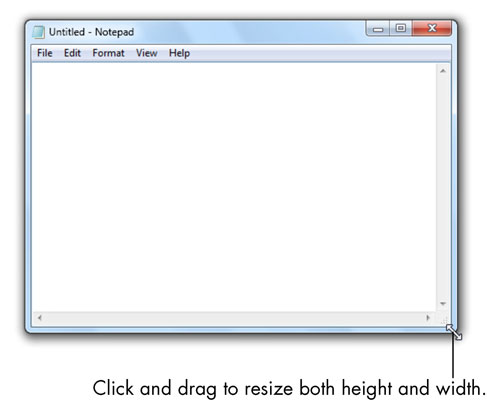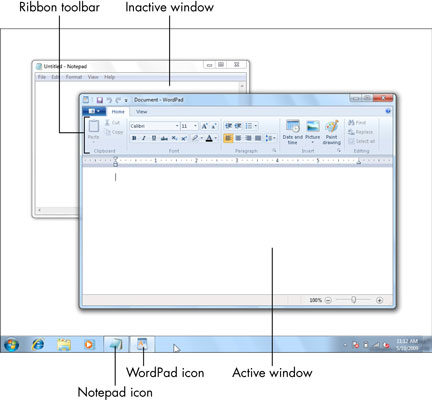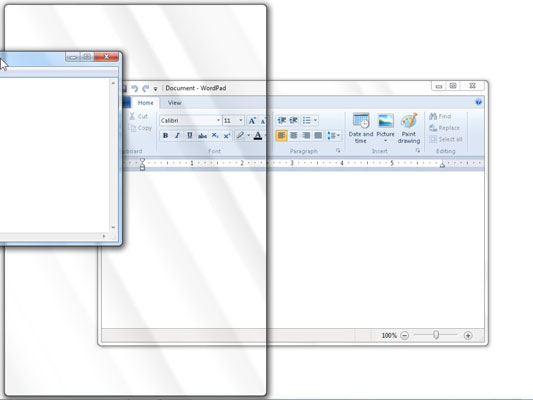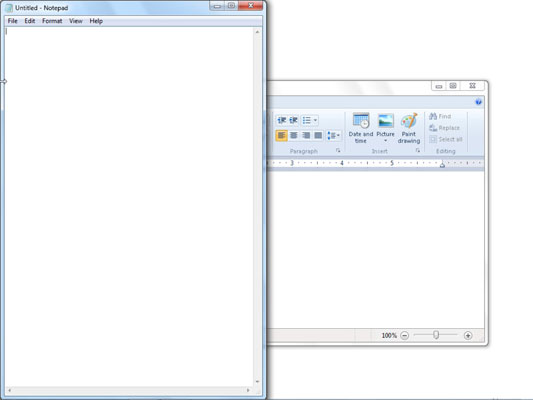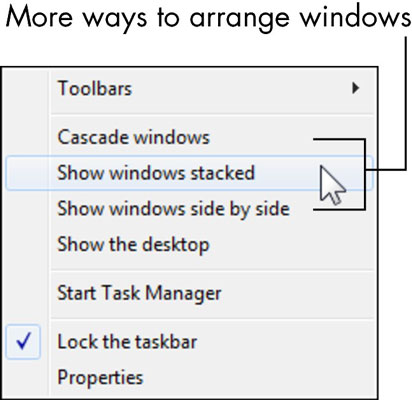Windows, с главно W , получава името си от основната си характеристика: прозорци, с малки букви w . Да се чувствате комфортно с Windows означава да се научите да отваряте, затваряте, преоразмерявате, премествате и превключвате между прозорците, което е ключът към успешното жонглиране с множество дейности. Всяка програма, която стартирате, заема свой собствен прозорец. Прозорецът може да заема част от екрана на компютъра или да запълни целия екран.

-
За да преоразмерите прозорец, преместете показалеца на мишката до десния край на прозореца. Когато поставите показалеца точно над външния ръб на прозореца, показалецът на мишката се променя на двупосочна стрелка, наречена показалец за преоразмеряване. Щракнете и плъзнете ръба на прозореца, като използвате показалеца за преоразмеряване. (За да плъзнете, щракнете и задръжте натиснат бутона на мишката, докато местите мишката.) Плъзнете наляво, за да свиете прозореца, и надясно, за да го разширите. Поставете показалеца на мишката върху ъгъла, за да преоразмерите едновременно ширината и височината.
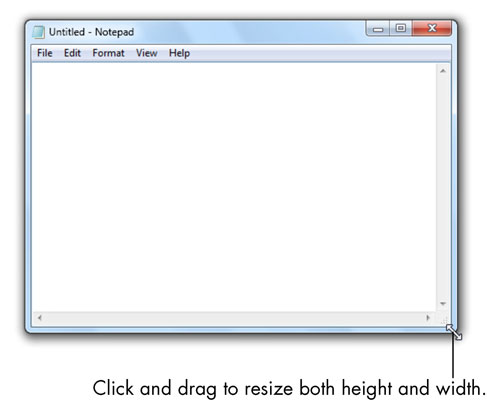
-
За да подредите прозорците, стартирайте няколко програми. Трябва да видите два припокриващи се прозореца. (Прозорецът пред другите се нарича активен прозорец. Всички останали прозорци са неактивни.) Щракването навсякъде в неактивен прозорец го прави активен и го премества отпред. За да преместите прозорец, щракнете някъде в заглавната му лента, задръжте натиснат бутона на мишката и плъзнете мишката, за да преместите малко прозореца.
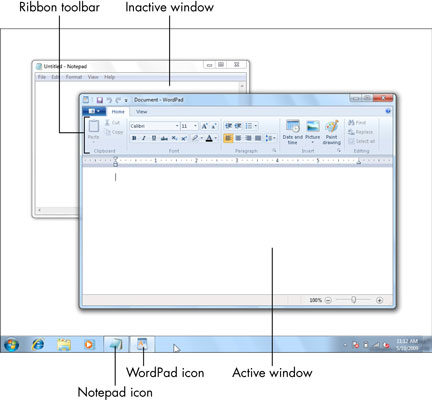
-
За да щракнете върху прозорци, плъзнете прозореца до левия край на екрана. Когато показалецът на мишката докосне левия край на екрана, ще видите нов контур на екрана. Освободете бутона на мишката и прозорецът трябва да преоразмерява автоматично — или да щракне — за да запълни лявата половина на екрана .
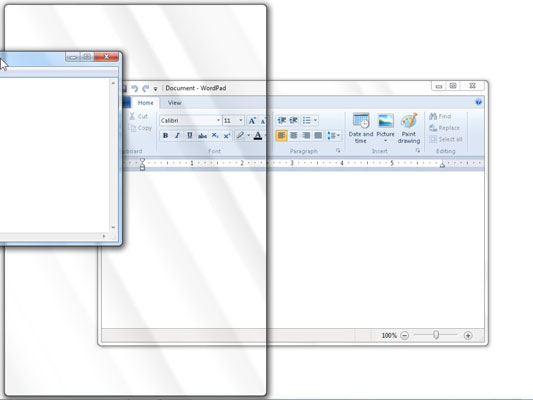
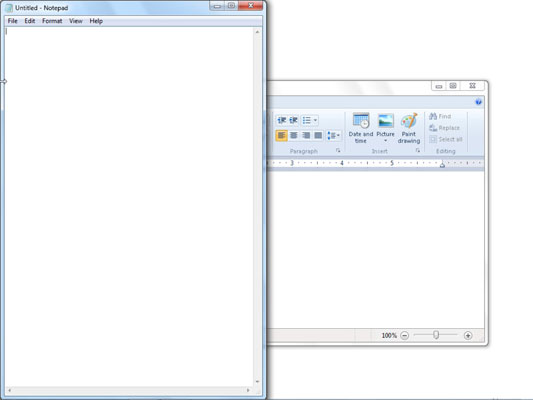
-
За да подредите прозорците на работния плот, поставете показалеца на мишката върху празна област на лентата на задачите и щракнете с десния бутон, за да се покаже контекстното меню. В това меню щракнете върху Покажи подредени Windows. Всички отворени прозорци на работния плот са подредени един над друг. С показалеца на мишката върху празна област на лентата на задачите, щракнете с десния бутон, за да се покаже отново контекстното меню и изберете Отмяна на показване на подредени, за да върнете прозорците обратно, както са били. За да подредите прозорците един до друг, щракнете с десния бутон върху празна област на лентата на задачите и изберете Показване на Windows един до друг от контекстното меню.
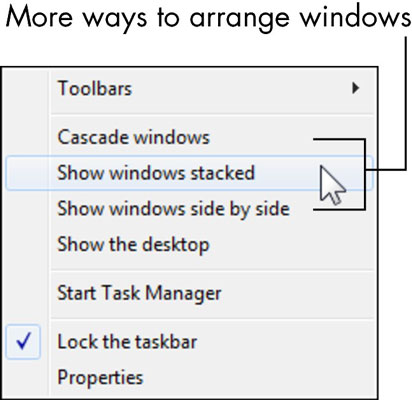
-
За да превключвате между прозорците, задръжте един от клавишите Alt (обикновено от двете страни на интервала) и докоснете и освободете клавиша Tab. Все още не пускайте клавиша Alt. Ще видите визуализация на отворените си прозорци. Все още задържайки клавиша Alt, докоснете клавиша Tab толкова пъти, колкото е необходимо, за да преместите осветяването до прозореца, към който искате да превключите. Пуснете клавиша Alt. Маркираният прозорец се появява пред останалите.